사진이 너무 많아서 찾을 수 없어요!
스마트폰으로 사진을 찍다 보면 어느새 수백, 수천 장이 쌓이게 됩니다.
여행지에서의 추억, 손주와의 일상, 맛있게 먹은 음식, 병원 예약 문자 캡처까지…
처음엔 하나하나 소중하게 담은 기록이지만,
시간이 지나면 어디에 저장됐는지조차 기억나지 않습니다.
“어디서 저장했지?”, “사진이 사라진 것 같아” 하며 갤러리를 뒤적이게 되는 상황,
누구나 한 번쯤 경험해보셨을 겁니다.
특히 중장년층의 경우, 사진 저장 위치나 갤러리 사용법에 익숙하지 않다 보니
중요한 사진을 찾지 못하거나, 정리가 안 돼 엉뚱한 사진을 삭제하는 일도 생깁니다.
사실 사진은 단순한 이미지가 아니라 기억과 정보의 저장소입니다.
하지만 아무 정리 없이 쌓이기만 하면 오히려 혼란만 가중되고,
정말 필요한 사진을 제때 꺼내 쓰기도 어렵습니다.
이 글에서는 사진이 어디에 저장되는지, 어떻게 정리하면 좋을지,
또 앨범을 활용해 효율적으로 관리하는 팁까지 단계별로 알려드리겠습니다.
복잡하지 않고, 누구나 쉽게 따라 할 수 있는 방법이니
부담 갖지 마시고 함께 정리해보세요!
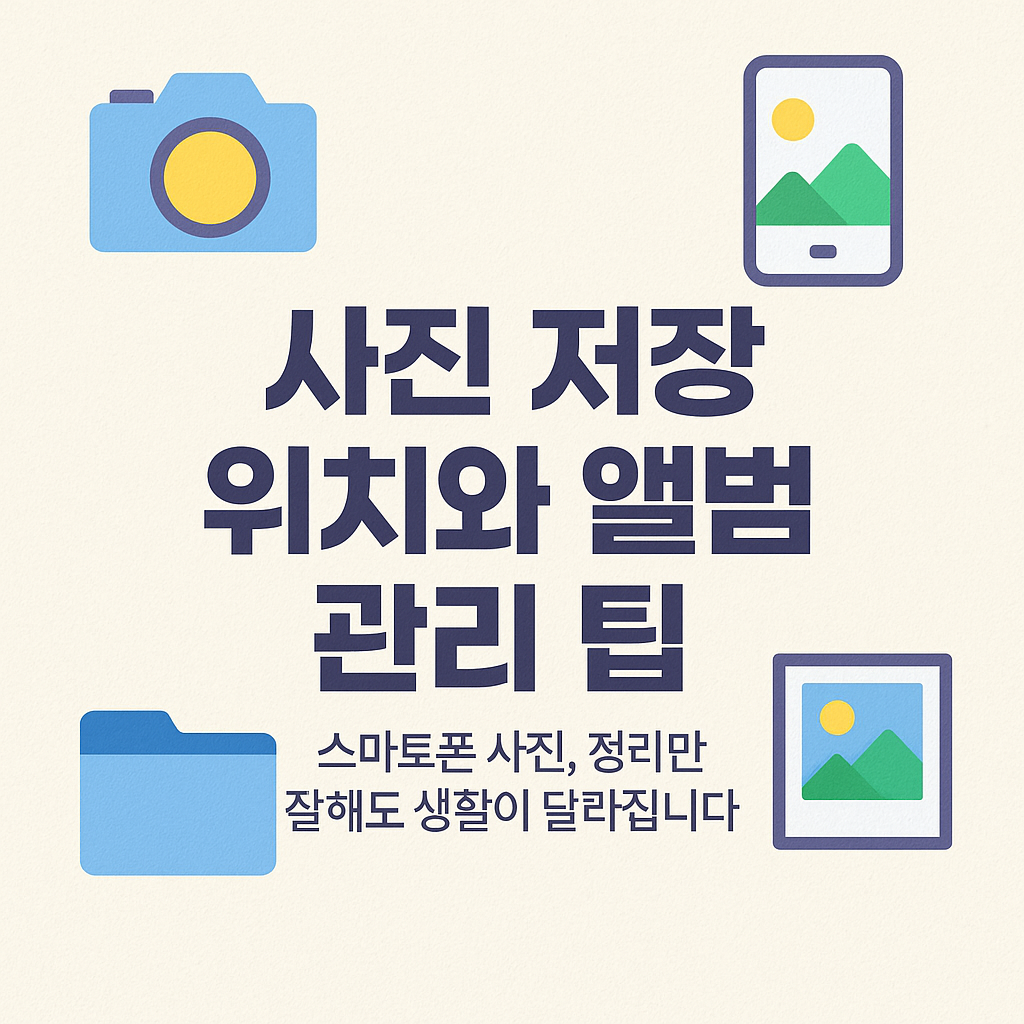
사진은 어디에 저장될까? – 기본 저장 위치 이해하기
스마트폰으로 사진을 찍거나 저장하면, 그 파일은 자동으로 특정 폴더에 보관됩니다.
이 저장 구조를 이해해두면 사진이 어디로 갔는지 몰라서 당황하거나,
중요한 사진을 잃어버렸다고 생각하는 일을 줄일 수 있습니다.
-카메라로 촬영한 사진
일반적으로 사진 앱을 열고 직접 촬영한 사진은 DCIM 폴더 혹은 카메라 폴더에 저장됩니다.
갤러리에서 ‘카메라’라는 기본 앨범으로 자동 구분되어 보여지며,
이곳이 사진 저장의 가장 기본 경로입니다.
-카카오톡, 문자, 웹에서 받은 사진
카카오톡으로 받은 사진은 카카오톡 > 이미지,
문자나 브라우저에서 저장한 이미지는 다운로드 폴더 또는 앱 이름이 붙은 폴더에 저장됩니다.
예를 들어, 네이버 앱에서 저장한 이미지는 네이버 폴더에서 찾을 수 있어요.
-캡처 이미지
화면을 캡처하면 자동으로 스크린샷이라는 폴더에 저장됩니다.
안드로이드에서는 ‘내 파일 > 사진 > '스크린샷' 경로에,
아이폰은 갤러리 내 ‘스크린샷’ 앨범에서 구분됩니다.
-앱에서 저장한 사진
인스타그램, 핀터레스트, 텔레그램 등의 앱은 각자의 전용 폴더를 생성하여
이미지 파일을 따로 저장합니다.
SNS 이미지를 자주 저장한다면 해당 폴더도 함께 살펴보는 것이 좋아요.
-클라우드 저장 파일
아이클라우드, 구글 포토 등을 사용하는 경우,
사진이 기기에 저장되지 않고 클라우드에만 보관되기도 합니다.
갤러리에서 보이지 않더라도, 클라우드 앱을 열어보면 사진이 있는 경우가 많습니다.
팁: ‘내 파일(삼성)’ 같은 파일 관리자 앱을 활용하면
폴더별로 사진을 확인하고 정리하는 데 매우 유용합니다.
폴더 구조를 이해하면 원하는 사진을 훨씬 빠르고 정확하게 찾을 수 있습니다.
사진 찾기 & 정리하는 3가지 핵심 방법
스마트폰 속 사진이 많아질수록 원하는 사진을 찾기 힘들어집니다.
갤러리 안에서 사진을 빠르게 찾고 정리하려면 몇 가지 습관을 들이는 것이 중요합니다.
여기 소개하는 세 가지 방법만 잘 실천해도 정리가 훨씬 수월해집니다.
날짜별로 검색하기
스마트폰 갤러리나 구글 포토에서는 사진이 촬영된 날짜 기준으로 자동 정렬됩니다.
갤러리에서 연도와 월을 눌러 이동하면 예전 사진도 금방 찾을 수 있죠.
예를 들어, 2023년 여름 가족여행 사진을 찾고 싶다면 그 시기의 달력 항목으로 이동하세요.
구글 포토 앱은 더욱 강력한 검색 기능을 제공하는데,
사진 속 장소나 키워드로 검색하면 관련된 사진만 모아서 보여줍니다.
예: ‘부산’, ‘생일’, ‘강아지’ 등으로 검색 가능.
스크린샷, 카카오톡 이미지 구분해서 보기
사진이 뒤섞여 있으면 불필요한 이미지가 많아져서 원하는 사진 찾기가 어려워요.
갤러리에는 ‘스크린샷’, ‘카카오톡’, ‘인스타그램’ 등 앱별 자동 분류된 앨범이 따로 있습니다.
캡처한 화면, 친구와 주고받은 이미지 등을 이곳에서 분류해보세요.
필요 없는 이미지부터 삭제하면 전체 사진 수가 줄어들고 갤러리 속도도 빨라집니다.
정기적으로 이 앨범들을 점검해주는 습관이 중요합니다.
중복, 흔들린 사진 먼저 삭제하기
사진을 연속으로 찍거나, 실수로 여러 장 저장할 때 중복이 생깁니다.
또한 흔들렸거나 너무 어두운 사진도 많죠.
이럴 땐 AI 기능이 포함된 정리 앱을 활용해보세요.
자동으로 유사 사진을 찾아 삭제할 수 있도록 도와줍니다.
앱 사용이 어렵다면 갤러리에서 비슷한 사진을 한눈에 보고
직접 선택해 삭제하는 것도 좋은 방법입니다.
팁: 삭제 전 불안할 경우, 구글 포토에 백업 후 정리하면 실수해도 복구할 수 있어 안심입니다.
사진 정리는 습관입니다.
한 번에 다 하려 하지 말고, 주기적으로 조금씩 정리해보세요.
앨범을 만들어 사진을 ‘주제별로’ 정리하기
스마트폰에 사진이 많아질수록 단순한 저장만으로는 원하는 사진을 빠르게 찾기 어렵습니다.
이럴 땐 ‘앨범 기능’을 적극 활용해 주제별로 정리해두는 것이 훨씬 효과적입니다.
사진 정리를 미루다 보면 나중엔 기억도 흐려지고, 중요한 사진을 놓치기 쉬워요.
아래 방법을 통해 정리 습관을 만들어보세요.
가족, 여행, 정보별로 앨범 만들기
사진을 촬영한 목적이나 대상을 기준으로 앨범을 나누면 정리가 쉬워집니다.
예를 들어 ‘가족’, ‘여행’, ‘반려동물’, ‘음식’, ‘정보 캡처’, ‘문서’ 등으로 분류할 수 있습니다.
더 구체적으로는 ‘가족_2023여름휴가’, ‘건강_병원정보’,
‘아이들 학교 행사’처럼 이름을 붙이면 검색할 때도 유용해요.
정리하면서 지난 추억을 다시 돌아볼 수 있어 감성적인 만족감도 큽니다.
폴더 이동하기
갤러리 앱에서는 사진을 길게 누르면 여러 장을 선택할 수 있고,
‘이동’ 또는 ‘앨범에 추가’ 기능을 통해 원하는 앨범으로 정리할 수 있습니다.
자주 보는 사진이나 공유하고 싶은 사진은 따로 앨범을 만들어두면 편리하고,
‘공유 앨범’ 기능을 활용하면 가족이나 친구와 쉽게 사진을 나눌 수도 있습니다.
특히 자녀 사진이나 손주 사진을 부모님과 공유하고 싶을 때 매우 유용해요.
자동 정리 앱 활용하기
요즘은 AI 기능이 탑재된 갤러리 앱들이 사진 정리를 도와줍니다.
삼성 갤러리나 구글 포토는 얼굴 인식, 위치 정보, 시간대 등을 기준으로 비슷한 사진을
자동으로 묶어 앨범을 만들어 줍니다.
예를 들어 같은 날, 같은 장소에서 찍은 사진을 하나의 ‘여행 앨범’으로 묶어주거나,
자주 찍히는 얼굴을 인식해 ‘인물별 앨범’을 자동 생성해줍니다.
태그를 따로 입력하지 않아도 비슷한 테마끼리 정리돼 매우 편리합니다.
팁: 월 1회만 정리해도 한 해 동안 사진을 훨씬 쉽게 관리할 수 있어요.
정기적인 앨범 정리는 사진을 단순히 보관하는 것을 넘어, ‘기억을 정돈하는 습관’이 됩니다.
사진 정리는 디지털 습관입니다
스마트폰에 저장된 사진은 단순한 이미지 그 이상입니다.
아이와의 추억, 부모님의 미소, 여행지의 풍경, 중요한 일정이나 정보까지…
모두 우리의 삶을 담은 소중한 기록입니다.
하지만 그 소중한 사진들이 무질서하게 쌓여만 간다면, 정작 필요할 때 찾지 못하고,
저장 공간만 가득 차는 일이 생깁니다.
이번 글에서 소개한 사진 저장 위치 확인하기, 앨범별 정리하기,
자동 분류 기능 활용하기 등을 실천하면,
사진을 더 빠르게 찾고, 중요한 이미지를 안전하게 보관하며,
불필요한 사진을 깔끔하게 삭제할 수 있습니다.
특히 중장년층에게는 ‘글보다 눈에 익는 사진’이 훨씬 기억에 오래 남고,
설명도 쉬운 만큼 사진 정리는 곧 소통과 기억의 도구가 될 수 있어요.
지금부터라도 작은 습관 하나를 만들어 보세요.
일주일에 한 번, 또는 한 달에 한 번만 정리해도
1년 뒤에는 훨씬 여유롭고 깔끔한 갤러리를 갖게 될 거예요.
스마트폰을 켤 때마다 정리된 앨범 속 사진들이 나를 반겨준다면,
그 자체로도 큰 만족이 되지 않을까요?
당신의 소중한 순간들이 더 빛날 수 있도록
오늘 하루, 갤러리 정리부터 시작해보세요.